Połączenie i ustawienie modemu MTS

- 657
- 137
- Pani Lilianna Janowski
W dzisiejszych czasach jest to bardzo trudne do zrobienia bez Internetu, ponieważ życie każdej współczesnej osoby, do tego czy innego stopnia, wiąże się z światową siecią. Praca, nauka, wolny czas, rozrywka - wszystko to w Internecie. Pomimo faktu, że teraz jest Wi-Fi prawie wszędzie, wciąż istnieje sytuacje, w których trzeba przejść do trybu online, gdy w pobliżu nie ma Wi-Fi. Właśnie przychodzi na ratunek modemu, który zapewni szybkie, mobilne połączenie. W tym artykule szczegółowo rozważymy, jak połączyć i skonfigurować modem MTS. Rozejrzyjmy to. Iść!

Cały proces ustawienia jest dość prosty i nie zajmie Ci dużo czasu. Prezentujemy Twoją uwagę na instrukcję kroku -krotność, postępuj zgodnie z każdym elementem sekwencyjnie, aby poprawnie skonfigurować urządzenie.
Połączenie modemu
- Po pierwsze, oczywiście musisz wstawić modem USB do odpowiedniego złącza na komputerze. Gdy system operacyjny automatycznie wykryje urządzenie, okno Auto -Start zostanie otwarte, w którym będziesz musiał kliknąć „Wykonaj Autorun.Exe ". Jeśli jesteś wyłączony, uruchom „Autorun.exe „przez„ mój komputer ”.

- Następnie otworzy się mistrz instalacji. Wybierz wygodny język i naciśnij przycisk OK. Następnie kontynuuj proste wskazanie kreatora instalacji.
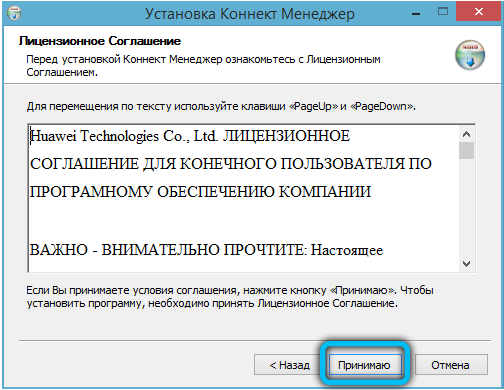
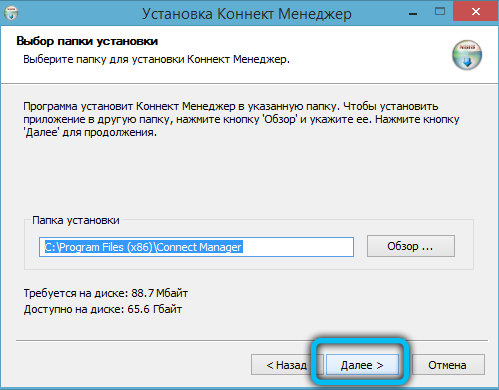
- Po zakończeniu otwórz narzędzie Connect Manager za pośrednictwem etykiety, która pojawiła się na komputerze stacjonarnym. Po zaledwie kilku sekundach sygnał zostanie zarejestrowany. Należy pamiętać, że moc sygnału może zależeć od pozycji (dotyczy to niektórych modeli modemu).
- Domyślnie modem ma wszystkie niezbędne ustawienia, aby użytkownik mógł swobodnie połączyć się z siecią. Aby podłączyć, po prostu otwórz menu Connect i kliknij przycisk „Połączenie”
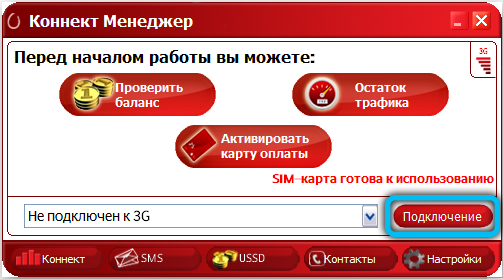
Konfigurowanie parametrów modemu
W razie potrzeby użytkownik ma możliwość wykonania ręcznego ustawienia. Aby to zrobić, pierwszą rzeczą, którą musisz przejść do sekcji menu „Ustawienia”. Istnieje tutaj kilka kategorii, rozważ każdy z nich bardziej szczegółowo:
- Na pierwszej stronie „Opcje uruchomienia” możesz zainstalować automatyczne połączenie z Internetem podczas podłączania modemu USB z komputerem. Lub wybierz opcję alternatywną: Aby przekształcić okno programu w tacę systemową. Zaznacz najbardziej preferowany punkt za pomocą kleszcza.
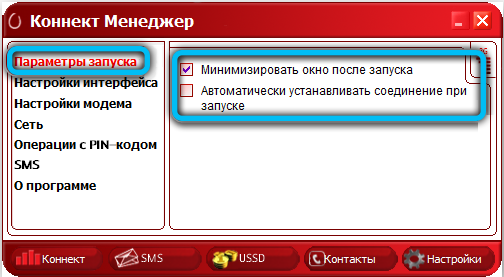
- W następnej kategorii „Ustawienia interfejsu” istnieje możliwość zmiany języka narzędzia na angielski. W tym samym oknie możesz spowodować harmonogram wizualny wyświetlany ilość zużytego ruchu.
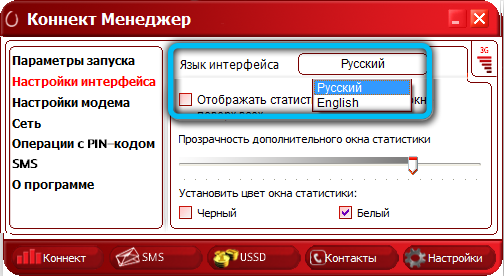
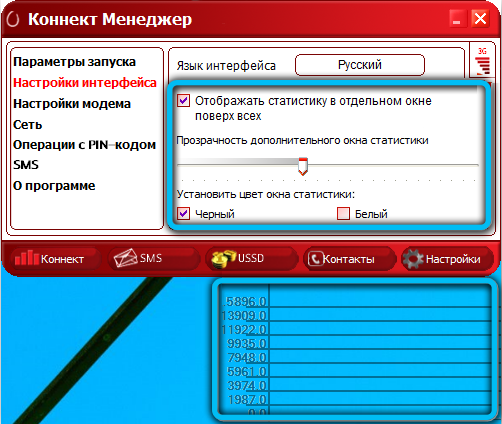
- Najważniejsza sekcja podmenu „Ustawienia modemu” zawiera informacje o profilu połączenia internetowego. Z reguły dane te są już domyślnie napisane i zmieniają. W przypadku, gdy masz problem z dostępem do sieci lub wartości te mają nieprawidłowy format, utwórz nowy profil, klikając ikonę Plus. Po wypełnieniu każdego pola tekstowego kliknij plus, aby zapisać ustawienia. Następnie użyj listy pop -up u góry okna, aby przełączyć się między nimi.
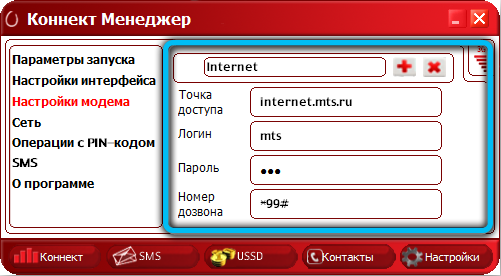
- Następnie otwórz „sieć”, aby wybrać format sygnału - 4G, 3G lub EDGE/GPRS. Kliknij „Ręcznie”, aby samodzielnie ustawić parametry. Zwracamy uwagę na fakt, że przed dokonaniem poprawek musisz złamać obecne połączenie. Ponadto problemy techniczne lub wyjście z obszaru powłoki mogą spowodować, że nie wyświetlisz, na przykład LTE.
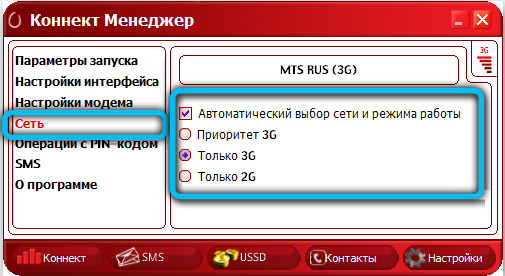
- Sekcja „Operacje z kodem PIN” umożliwia ustawienie trybu żądania kodu PIN przy każdym uruchomieniu aplikacji. Jeśli chcesz chronić kartę SIM wstawioną do modemu, umieść odprawę przeciwną odpowiednią linię.
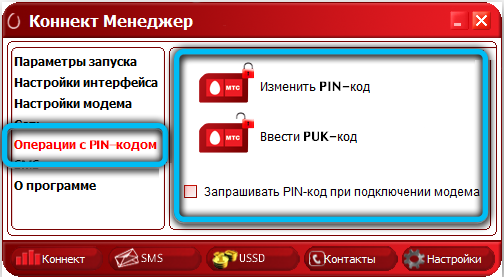
- Możesz także wysłać SMS -y za pośrednictwem modemu. Aby skonfigurować tę funkcję, przejdź do wiadomości SMS. Po pierwsze, zalecamy zainstalowanie przełącznika obok linii „Zapisz komunikaty lokalnie”, ponieważ pamięć karty SIM jest bardzo ograniczona. Tutaj możesz również włączyć powiadomienia i wybrać swój ulubiony dzwonek.
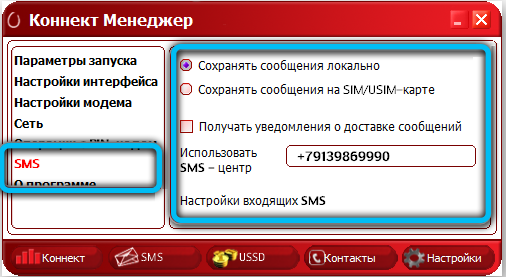
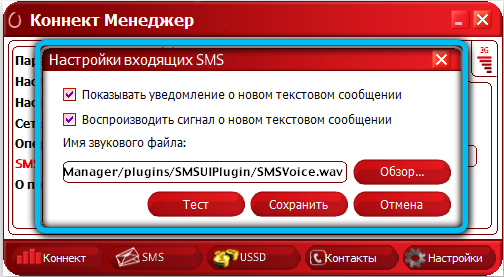
- Wejdź na oficjalną stronę MTS i zapoznaj się ze wszystkimi informacjami o urządzeniu w menu „On Program”.
Aby zmienić dodatkowe parametry modemu, musisz przejść do menedżera urządzeń. Znajdź element „modemów” na liście i rozwinąć. Następnie kliknij prawy przycisk myszy na urządzeniu i wybierz „Właściwości”. W oknie, które się otwiera, możesz aktywować tryb przetwarzania błędów, kompresję informacji, a także sterowanie sprzętem przepływu.
Ustawienia w systemie Windows
Możesz także podłączyć modem USB i ustawić jego konfigurację za pomocą ustawień systemu operacyjnego. Tak aby proces przebiegał bez błędów, podążaj za leadem poniżej.
- Po podłączeniu modemu do komputera otwórz „Start” → „Panel zarządzania” → „Centrum sterowania sieciami i ogólnym dostępem”.
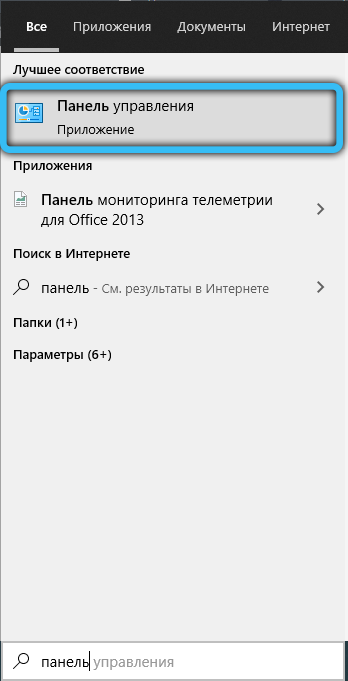

- W bieżącym oknie kliknij link „Tworzenie i konfiguruj nowe połączenie lub sieć”.
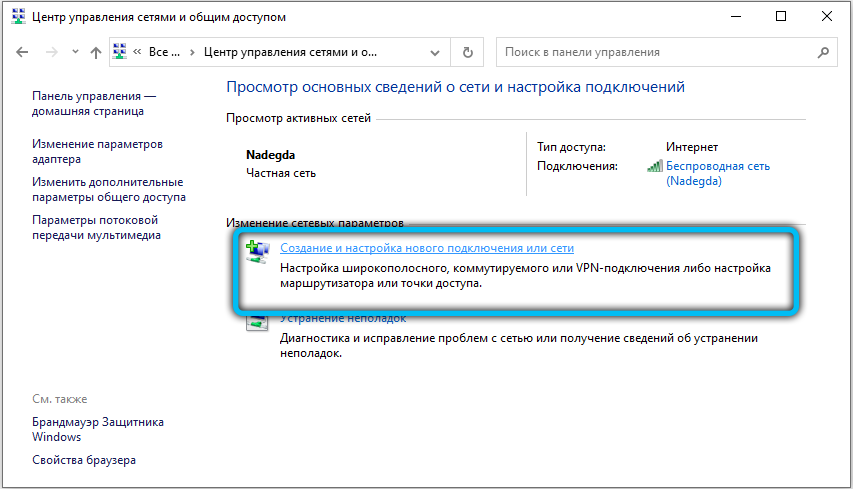
- Na prezentowanej liście wybierz „Połączenie internetowe” i kliknij „Dalej”.
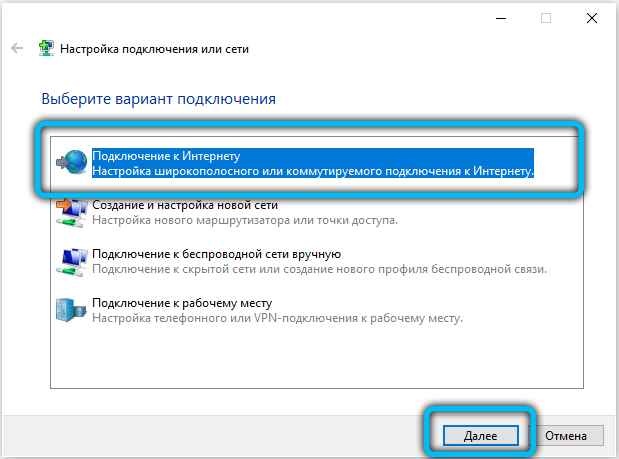
- Następnie musisz określić metodę połączenia. W przypadku modemu MTS kliknij „Związane”.
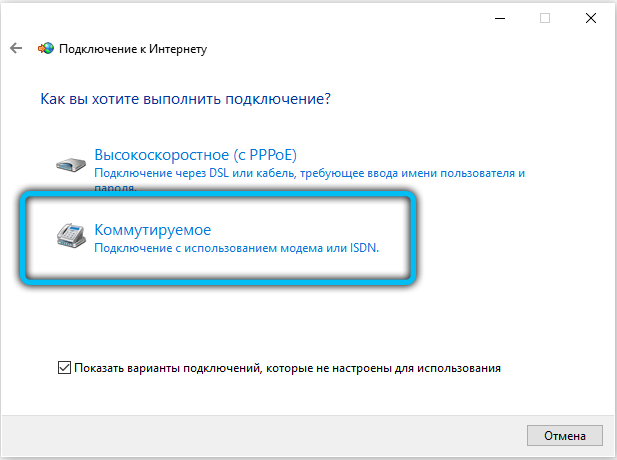
- Następnie musisz wypełnić wszystkie dostępne pola:
- Numer rekrutowany: „*99#”
- Nazwa użytkownika: „MTS”
- Hasło: „MTS”
- Nazwa połączenia: „Internet-MTS”
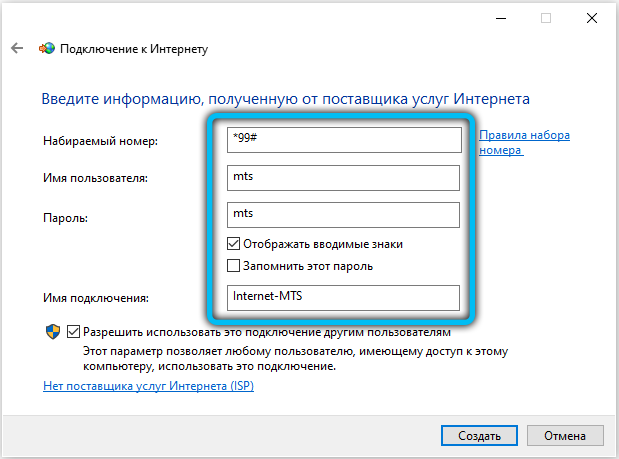
- Podsumowując, kliknij klawisz „Connect”. Proces sprawdzania profilu rozpocznie się, poczekaj na jego koniec i przejdź do korzystania z Internetu.
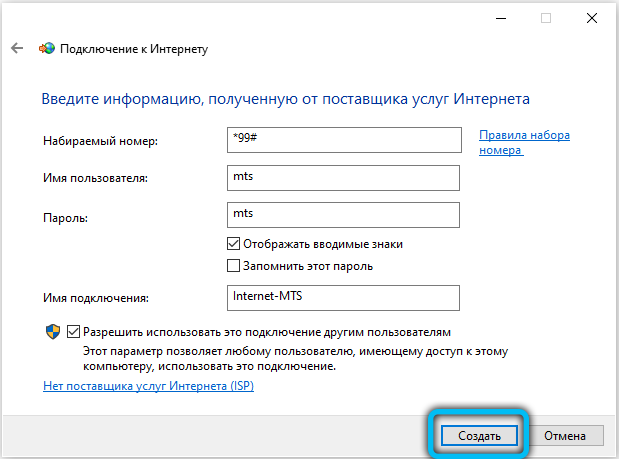
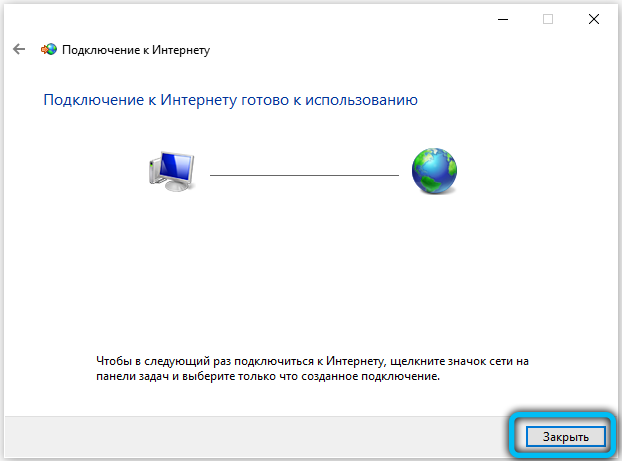
Aby skonfigurować utworzone połączenie, z menu „Networks Management Center”, przejdź do „Zmiany parametrów adaptera”. Kliknij MTS-Divorce z prawym przyciskiem myszy i wybierz „Właściwości”. Przełączanie między kartami okna można ustawić numer telefonu, dostosować szyfrowanie i uwierzytelnianie, skonfigurować adres IP, aktywować różne funkcje i komponenty.
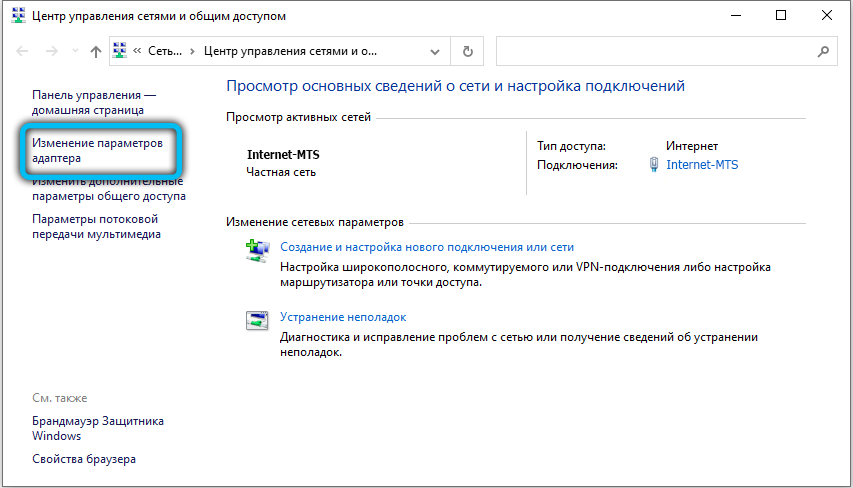
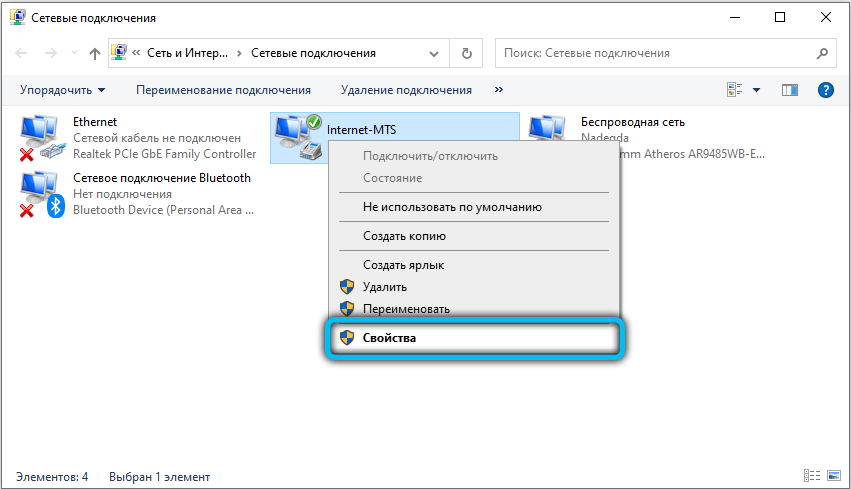
Teraz będziesz wiedział, jak zainstalować modem MTS 3G na laptopie. Napisz w komentarzach, jeśli udało ci się rozwiązać problem, udostępnij swoją opinię na temat korzystania z modemów innym użytkownikom i zapytaj wszystko, co interesuje Cię na ten temat.

